在阿里云上搭建一个WordPress环境,对于个人博客、小型企业网站或内容管理系统来说,是一个高效且经济的选择,阿里云提供了丰富的虚拟云主机服务,配合其强大的网络资源和安全性保障,使得搭建一个稳定、可靠的WordPress环境变得相对简单,本文将详细介绍如何在阿里云的虚拟云主机上搭建一个WordPress环境,包括准备工作、环境配置、安装WordPress等步骤。
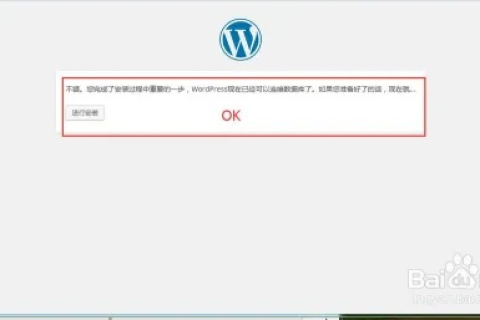
云服之家,国内最专业的云服务器虚拟主机域名商家信息平台
准备工作
在开始之前,你需要确保已经具备以下条件:
- 阿里云账号:如果你还没有阿里云账号,请先注册一个。
- 虚拟云主机:在阿里云上购买并配置一台虚拟云主机,建议选择Linux系统(如CentOS、Ubuntu等),因为WordPress在Linux环境下运行更为稳定。
- 域名:如果你还没有域名,可以在阿里云上购买一个。
- SSH工具:用于远程连接你的虚拟云主机,推荐使用PuTTY或SecureCRT(Windows)或Terminal(macOS/Linux)。
- FTP工具:用于上传你的WordPress文件到服务器,推荐使用FileZilla或WinSCP。
环境配置
-
登录虚拟云主机
通过SSH工具连接到你的虚拟云主机,在终端中输入以下命令:
ssh root@your_server_ip
替换
your_server_ip为你的虚拟云主机的公网IP地址,首次连接可能需要输入虚拟云主机的密码。 -
安装必要的软件
在连接成功后,你需要安装一些必要的软件,包括Web服务器(如Apache或Nginx)、PHP、MySQL等,这里以CentOS为例,使用
yum命令进行安装:sudo yum update -y sudo yum install -y httpd php php-mysql
对于Ubuntu系统,使用
apt命令进行安装:sudo apt update sudo apt install -y apache2 php php-mysql
-
配置MySQL
安装完成后,启动MySQL服务并设置root密码:
sudo systemctl start mysqld sudo mysql_secure_installation
按照提示设置root密码和其他安全选项,然后登录MySQL创建一个新的数据库和用户:
mysql -u root -p CREATE DATABASE wordpress; CREATE USER 'wordpressuser'@'localhost' IDENTIFIED BY 'your_password'; GRANT ALL PRIVILEGES ON wordpress.* TO 'wordpressuser'@'localhost'; FLUSH PRIVILEGES; EXIT;
替换
your_password为你的MySQL密码。 -
配置PHP和Apache
编辑Apache配置文件(通常为
/etc/httpd/conf/httpd.conf),确保以下行被取消注释(即去掉行首的):LoadModule rewrite_module modules/mod_rewrite.so
然后重启Apache服务:
sudo systemctl restart httpd
编辑PHP配置文件(通常为
/etc/php.ini),确保以下设置被启用:file_uploads = On allow_url_fopen = On
同样地,重启PHP-FPM服务(如果安装了PHP-FPM):
sudo systemctl restart php-fpm
安装WordPress
-
下载WordPress
从WordPress官方网站下载最新版本的WordPress压缩包,你可以通过FTP工具将压缩包上传到虚拟云主机的某个目录(如
/var/www/html),然后使用SSH工具解压文件:cd /var/www/html tar -zxvf latest.tar.gz
替换
latest.tar.gz为你下载的压缩包文件名,解压后,删除压缩包:rm latest.tar.gz
-
配置数据库连接
编辑
wp-config.php文件,设置数据库连接信息:<?php /** The basic configuration for WordPress. */ define('DB_NAME', 'wordpress'); // 数据库名,与MySQL中创建的名字一致。 替换成你的数据库名。 替换成你的数据库用户名。 替换成你的数据库密码。 替换成你的数据库主机名或IP地址。 默认为localhost。 默认为空。 默认为空。 默认为空。 */ 替换成你的网站URL(如http://yourdomain.com)。 替换成你的网站标题。 替换成你的网站管理员用户名。 替换成你的网站管理员密码。 替换成你的网站管理员邮箱。 */ 替换成你的网站时区(如'Asia/Shanghai')。 */ 替换成你的网站语言(如'zh_CN')。 */ 替换成你的网站密钥(建议使用wp_generate_password()函数生成)。 */ 替换成你的网站密钥(建议使用wp_generate_password()函数生成)。 */ 替换成你的网站密钥(建议使用wp_generate_password()函数生成)。 */ 替换成你的网站密钥(建议使用wp_generate_password()函数生成)。 */ 替换成你的网站密钥(建议使用wp_generate_password()函数生成)。 */ 替换成你的网站密钥(建议使用wp_generate_password()函数生成)。 */ 替换成你的网站密钥(建议使用wp_generate_password()函数生成)。 */ 替换成你的网站密钥(建议使用wp_generate_password()函数生成)。 */ 替换成你的网站密钥(建议使用wp_generate_password()函数生成)。 */ 替换成你的网站密钥(建议使用wp_generate_password()函数生成)。 */ 替换成你的网站密钥(建议使用wp_generate_password()函数生成)。 */ 替换成你的网站密钥(建议使用wp_generate_password()函数生成)。 */ 替换成你的网站密钥(建议使用wp_generate_password()函数生成)。 */ 替换成你的网站密钥(建议使用wp_generate_password()函数生成)。 */ ?> 复制代码到 `wp-config.php` 中并保存文件。 注意:请务必更改上述代码中的占位符为实际的值!否则WordPress将无法正确连接到数据库并运行!最后一步是访问你的域名或公网IP地址加端口号(默认为80)来访问WordPress安装页面并按照提示完成安装过程!现在你已经成功在阿里云的虚拟云主机上搭建了一个WordPress环境!你可以开始创建你的博客或网站了!祝你使用愉快!
标签: 阿里云 虚拟云主机 WordPress环境搭建

